Apple의 새로운 iOS 13 업데이트 및 해당 포인트 릴리스로 인해 많은 iPhone에서 통화 끊김 문제가 발생하여 Apple 사용자 기반에 좌절과 혼란을 야기하는 것으로 보입니다.
다음은 통화 중단 버그에 대해 알아야 할 모든 것, 이것이 영향을 미칠 수도 있고 영향을 미치지 않을 수도 있는 이유, 문제를 해결하기 위한 몇 가지 단계를 수행하는 방법입니다.
내용물
-
빠른 팁
- 관련 기사
- 문제에 대해 알아야 할 사항
-
끊긴 전화 문제 해결
- 기본
- 알 수 없는 발신자 무음 기능 끄기
- 이동통신사 업데이트 찾기
- SIM 카드를 꺼내십시오
-
Wi-Fi 통화 실험
- 네트워크 설정 재설정
-
이동통신사 지원팀에 문의
- 관련 게시물:
빠른 팁 
iOS 13에서 iPhone 통화가 끊길 때 해결하는 데 도움이 되는 이 빠른 팁을 따르세요.
- 케이스에서 iPhone을 제거하고 전화를 걸고 케이스가 통화 문제를 일으키는지 확인합니다.
- 장치를 다시 시작하거나 강제로 다시 시작하십시오.
- 알 수 없는 발신자 무음 끄기
- 최신 iOS로 업데이트
- 장치에 대한 이동 통신사 업데이트가 있는지 확인하십시오.
- SIM 카드를 제거했다가 다시 장착합니다.
- 문제가 지속되는 경우 이동통신사에 새 SIM 카드(해당되는 경우) 제공을 요청하거나 eSIM 서비스로 전송 호환되는 iPhone에서
- WiFi 통화 시도
관련 기사
- iPhone 발신자 번호에 '스팸' 또는 '사기 위험'이 표시됩니까? 진행 중인 작업은 다음과 같습니다.
- 기기를 잠금 해제하지 않고 iPhone 잠금 화면에서 부재중 전화 반환
- iPad에서 전화를 걸거나 받고 싶으십니까? 방법은 다음과 같습니다.
- iPhone 11/XR/XS/X 벨소리 또는 알람 볼륨이 너무 낮습니까? 이 설정을 확인하여 수정하세요!
문제에 대해 알아야 할 사항
iOS 13이 처음 출시된 이후로 사용자는 전화 앱 및 셀룰러 연결과 관련된 다양한 문제에 직면해 있습니다. 많은 Apple의 후속 포인트 릴리스(iOS 13.1, 13.1.1 등)에서 이러한 문제가 수정되었습니다.
그러나 많은 사용자가 통화 끊김과 관련된 심각한 문제를 보고했습니다. 이 문제는 iOS 13.x+ 이후에 실제로 더 악화되는 것으로 나타났습니다. 게다가 애플의 최신 iOS 13.2 소프트웨어 업데이트로 해결되지 않은 것 같다.
이 버그가 얼마나 많은 사용자에게 영향을 미치는지는 확실하지 않지만 모델이나 이동통신사에 관계없이 iPhone에 영향을 미치는 것으로 보입니다.
우리는 iPhone SE에서 iPhone 11 Pro Max에 이르기까지 모든 버그에 대한 보고를 보았습니다. 앞서 말했듯이 사용자가 가지고 있는 이동통신사도 이와는 관련이 없는 것 같습니다. 이는 소프트웨어 기반 문제임을 나타냅니다.
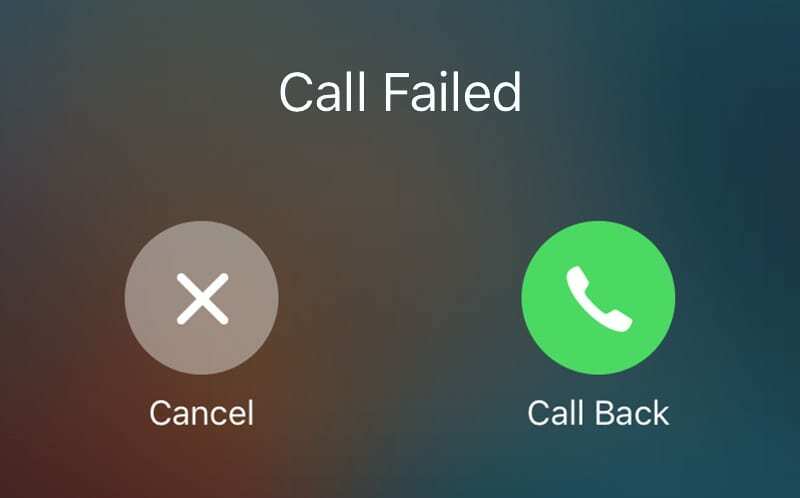
문제의 심각도가 다양한 것으로 보입니다. 일부 사용자는 셀룰러 수신이 평소보다 좋지 않고 통화가 자주 끊긴다고 나타냅니다. 다른 사람들은 버그가 "일정"하고 "거의 모든" 호출이 짧은 시간 후에 중단된다고 불평합니다.
이 문제가 귀하에게 영향을 미치지 않았다면 좋습니다. 많은 보고에도 불구하고 iOS 13을 실행하는 모든 iPhone에 영향을 미치지는 않는다고 안전하게 말할 수 있습니다. 그러나 영향을 받는 사용자의 경우 문제가 성가십니다. 특히 성가시게 지속되는 것처럼 보이기 때문입니다.
Apple은 이 문제를 인정하지 않았지만 알고 있을 가능성이 높습니다. iOS 13.1.3이 이 문제를 완전히 해결하는 것으로 보이지는 않았지만 곧 출시될 iOS 업데이트는 그럴 수 있습니다. 조심하세요. 그동안 iPhone 문제를 직접 해결할 수 있습니다.
끊긴 전화 문제 해결
Apple의 최신 소프트웨어 업데이트로 문제가 완화되지는 않았지만 직접 문제를 해결하고 수정할 수 있습니다. 다음 단계를 시도하십시오.
기본

- 모든 케이스 또는 덮개 제거. 때때로 iPhone용 케이스나 커버가 방해가 됩니다. 따라서 iPhone을 케이스/커버에서 꺼내고 몇 가지 테스트를 실행하여 사람들에게 전화를 걸고 사람들에게 전화를 요청하십시오. 이 테스트 중에 iPhone이 전화를 끊지 않으면 케이스가 문제의 원인일 수 있습니다.
- 재시작. 많은 경우에 단순히 장치를 다시 시작하거나 전원을 끄는 것만으로도 버그나 결함 동작을 수정하기에 충분합니다. 따라서 시작하는 것이 좋습니다.
- iOS 업데이트. 항상 그렇듯이 iPhone에서 사용 가능한 최신 소프트웨어를 실행하고 있는지 확인하는 것이 좋습니다. 다음으로 이동하여 새로운 iOS 업데이트가 있는지 확인할 수 있습니다. 설정 —> 일반 —> 소프트웨어 업데이트.
- 노력하다 비행기 모드. 제어 센터를 열고 비행기 모드를 켜서 셀룰러 연결을 일시적으로 비활성화하십시오. 잠시 기다렸다가 다시 끄십시오.
알 수 없는 발신자 무음 기능 끄기
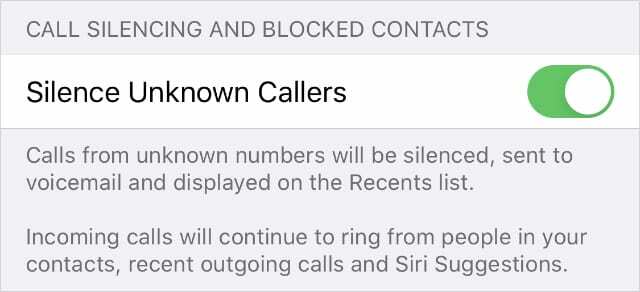
iOS 13의 전화 앱에 대한 새로운 옵션은 알 수 없는 발신자 음소거입니다. 이 기능을 사용하면 내가 알지 못하거나 모르는 사람, 회사 및 전화번호로부터 전화를 받지 않도록 할 수 있습니다.
알 수 없는 발신자 음소거를 켜면 이전에 전화를 걸 적이 없는 전화번호나 연락처 목록에 저장하지 않은 번호가 차단됩니다. 이전에 연락처에 추가했거나, 전화를 걸거나, 문자를 보낸 모든 전화번호와 이메일로 전송된 모든 전화번호는 자동으로 통과됩니다.
그러나 일부 사람들은 이 기능을 끄면 전화 끊김 문제에 도움이 된다는 것을 알게 되었으니 시도해 보십시오!
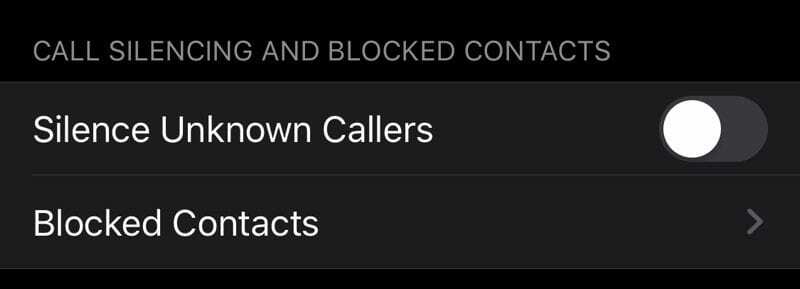
끄려면 다음으로 이동하십시오. 설정 > 전화 알 수 없는 발신자 음소거를 끕니다.
이동통신사 업데이트 찾기
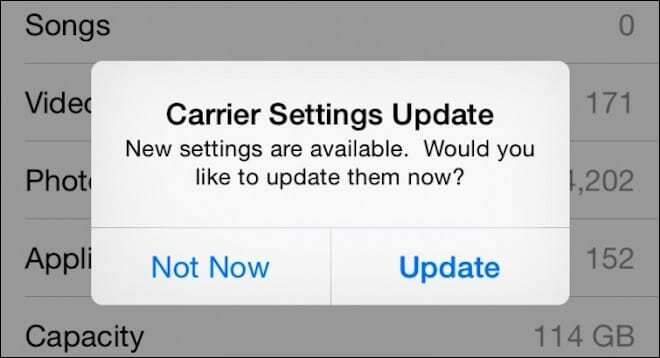
장치가 계속 제대로 작동하려면 이동통신사 설정 업데이트가 필요할 수도 있습니다. 통신사 설정 업데이트는 가장 잘 알려진 iOS 기능은 아니지만 과거에 이에 대한 팝업 대화 상자를 본 적이 있을 수 있습니다.
사용 가능한 이동통신사 설정 업데이트가 있는지 확인하고 수동으로 설치하려면 설정 —> 일반 —> 정보로 이동하십시오. 업데이트가 있는 경우 여기에서 알려야 합니다.
SIM 카드를 꺼내십시오

그럴 가능성은 거의 없지만 iPhone의 SIM 카드에 문제가 있을 수 있습니다. 그렇기 때문에 뺐다가 다시 넣어도 좋을 것 같습니다.
장치의 전원을 끄고 다음을 찾으십시오. 작은 SIM iPhone 측면에서 시도하십시오. 꺼내려면 클립이나 이와 유사한 도구가 필요합니다.
SIM 카드를 재장착한 후에도 문제가 계속되면 이동통신사에 새 SIM 카드 제공을 요청하거나 eSIM 서비스로 전환 물리적 SIM 카드 대신!
Wi-Fi 통화 실험
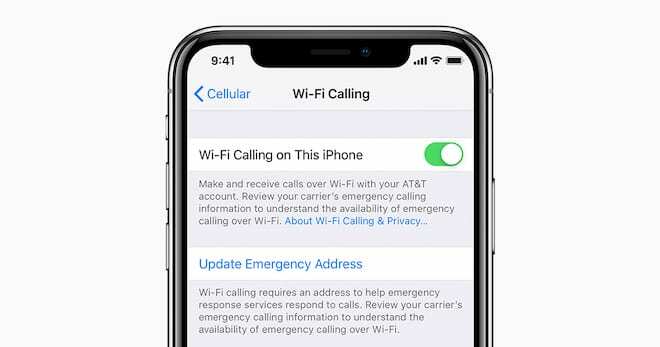
일부 사용자는 iOS의 문제를 보고했습니다. 와이파이 통화 특징. 이것이 부재중 전화와 직접 연결되지 않는지 여부는 확실하지 않습니다. 그러나 기능의 버그로 인해 셀룰러 연결이 끊길 수 있습니다.
Wi-Fi 통화 기능을 활성화하거나 비활성화한 상태에서 전화를 걸고 받아 차이가 나는지 확인하십시오. 설정을 켜거나 끄려면 설정 —> 전화 —> Wi-Fi 통화로 이동합니다.
네트워크 설정 재설정
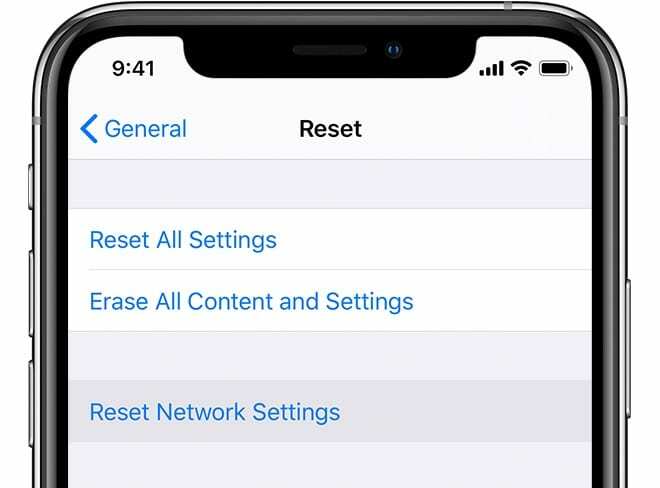
일부 사용자는 네트워크 설정을 재설정한 후 셀룰러 연결이 개선되고 통화 끊김이 감소했다고 보고했습니다. 이것은 실제로 모든 유형의 셀룰러, Wi-Fi 또는 Bluetooth 문제에 대해 권장되는 문제 해결 방법입니다.
설정 —> 일반 —> 재설정으로 이동하여 네트워크 설정 재설정을 탭하십시오. 모든 Wi-Fi 네트워크에 다시 연결해야 하며 특정 셀룰러 또는 VPN 기본 설정을 다시 구성해야 할 수도 있습니다.
이동통신사 지원팀에 문의
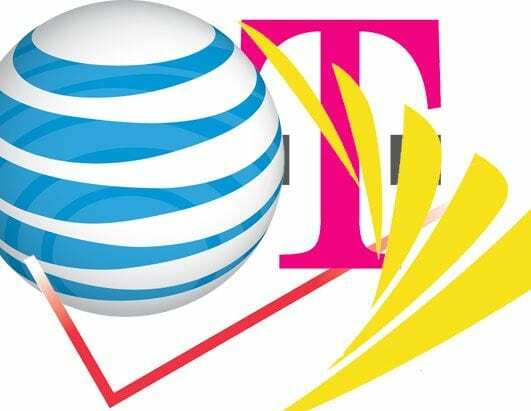
위의 문제 해결 팁을 모두 수행한 후에도 계속 전화가 끊긴 경우 이동통신사에 문의할 때입니다. 주요 소프트웨어 업데이트 후 끊긴 전화는 새로운 것이 아닙니다. 그리고 과거에는 일부 사용자가 이동 통신사에 대해 이야기하여 문제를 해결했습니다.
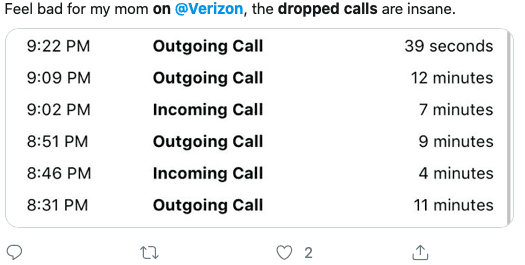
먼저 계정이 아직 활성 상태인지 그리고 해당 지역에 정전이 있는지 물어보십시오. 모든 것이 확인되면 이동 통신사에 끝에서 셀룰러 연결을 재설정하도록 요청해야 할 수 있습니다.
최악의 경우 새 SIM 카드를 보내야 할 수도 있습니다. 이 경우 설치한 후 이동통신사 설정을 업데이트해야 합니다.

Mike는 캘리포니아 샌디에이고에서 온 프리랜스 저널리스트입니다.
그는 주로 Apple과 소비자 기술을 다루지만 다양한 출판물에 공공 안전, 지방 정부 및 교육에 관한 글을 쓴 경험이 있습니다.
그는 작가, 편집자, 뉴스 디자이너를 포함하여 저널리즘 분야에서 꽤 많은 모자를 썼습니다.